|
1 Open een nieuwe transparante afbeelding van 350 x 350 Pixels.
2
Kies 2 kleuren uit je tube. Ik gebruik voorgrondkleur #ff8080 en
achter #2124e3.
3
Zet je voorgrond op verloop Zonnestraal / Horizontaal en
Verticaal 50 / Herhaling 0.
Vul de transparante afbeelding met
je verloop.
4
Effecten / Textuureffecten
/ Zandsteen.
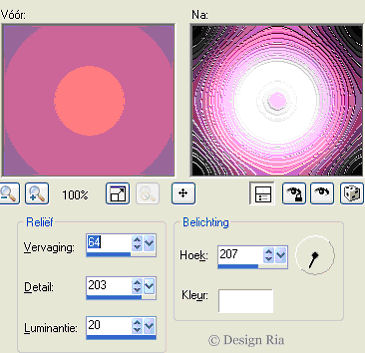
5
Afbeelding / Fotolijst / Fotoranden.
Zoek
Rand feest 03 of Corel_09_036.pspFrame (dit zit standaard in PSP)
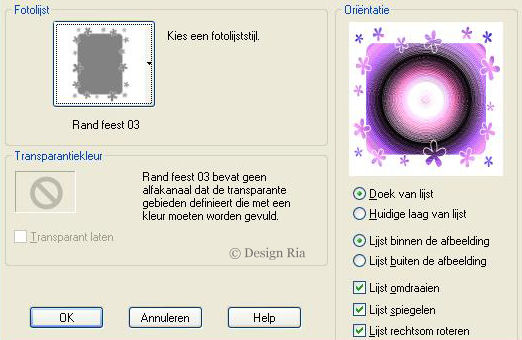
6 Lagen / Alle lagen samenvoegen.
7
Lagen / Laag maken van achtergrond.
8
Selecteer met je toverstafje in het wit van de lijst en druk op
de Delete knop van het toetsenbord.
9
Selecties / Omkeren.
10
Effecten
/ Afschuining buiten.
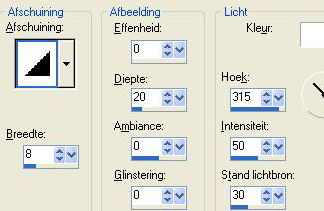
11
Selecties / Niets selecteren.
12
Open je bloemetje psp image in PSP.
13
Kopieer en plak het als nieuwe laag. Doe er maar 1.
Verplaatst de bloem zie afbeelding.
14
Effecten / Slagschaduw / 4/4/50/5,66/Kleur zwart. Doe dit 2x.
15
Nu plakken we de 2e als nieuwe laag.
16
Aanpassen / Kleurtoon en verzadiging / Inkleuren / 5 30.
17
Nu de 3e Inkleuren op 202 / 255, vergeet niet elke
bloem dezelfde slagschaduw te geven.
18
Lagen / Zichtbare lagen samenvoegen.
19
Open
een nieuwe transparante afbeelding van 450 x 450 Pixels.
20
We kopiėren ons werk, plakken op het nieuwe vel.
Nu hebben we wat meer werkruimte.
21
Zet
er een mooie tube naar keuze op en voeg zichtbare lagen samen.
22
Geef de slagschaduw / 4/4/50/5,66/Kleur zwart.
23
Geef snij de overtollige ruimte weg met het snijgereedschap.
Je
kan eventueel je naam of tekst erin zetten.
24 Voeg alle lagen samen en opslaan als jpg. bestand.
Ik hoop dat
jullie veel plezier hebben van mijn lesje en mochten mijn lesjes
overeenkomen met andere lessen dan
is dit toeval en zeker niet
mijn bedoeling.
Niets
uit deze les mag worden gekopieerd zonder mijn toestemming
|